U bent hier:
ObsIdentify herkent alles uit de natuur
Artikel
Maak met ObsIdentify een foto en zie binnen een paar seconden met welke vlinder, bloem, kever of paddenstoel u van doen hebt.


De app ObsIdentify
Obsidentify is een leuke app voor onderweg, bijvoorbeeld voor tijdens een boswandeling. ObsIdentify herkent momenteel meer dan 22 duizend soorten planten en dieren. De app is er voor Android-toestellen en voor de iPhone/iPad:
- Obsidentify - Android
- Obsidentify - iPhone/iPad
Een foto maken en bijsnijden
Hebt u de app geïnstalleerd? Open hem dan en gebruik 'm als volgt:
- Tip op de app ObsIdentify.
- Eerst volgt een uitleg. Veeg vier keer van rechts naar links door de uitleg heen of tik eventueel linksonder op Sla over.
- Tik op Start met ObsIdentify.
- De app vraagt om uw locatie te gebruiken. Wij tikken op Tijdens gebruik van app (Android) of Bij gebruik van app (iPhone).
- Tik op het icoon van een camera
 .
. - Er verschijnt een melding. ObsIdentify kan alleen wilde dieren en planten herkennen. Met selfies, foto's van personen, huisdieren en kamer- of tuinplanten kan de app helaas niks. Tik op Akkoord.
- De camera van het toestel wordt gestart. Er wordt gevraagd om toestemming om de camera-app te gebruiken. Wij tikken op Tijdens gebruik van de app (Android) of Ok (iPhone).
- Maak een foto.
- Beoordeel de foto. Is die onscherp, tik dan op Opnieuw. Is de foto goed? Tik op Ok (Android) of op Gebruik foto (iPhone).
- iPhone: de app vraagt om toegang tot uw foto's. Wij tikken op Geef volledige toegang.
- Het kan handig zijn de foto nog bij te snijden. Bijvoorbeeld om het eigenlijke onderwerp (dus de kever, de bloem of de paddenstoel), duidelijk in het midden te krijgen.
- Tik op het icoon voor bijsnijden
 .
. - Bepaal het onderwerp door te ‘pinchen’. Dat wil zeggen door duim en wijsvinger op het beeld te leggen en beide daarna uit elkaar te bewegen. U ziet dat het beeld groter wordt. Zorg ervoor dat het beeld goed in het midden staat.
- Tevreden? Tik op het vinkje (Android) of op Klaar (iPhone).
- Tik op het icoon voor bijsnijden
Planten en dieren laten herkennen
Tijd om aan de app te vragen welke soort het is.
- Tik op de knop Identificeer. De app toont binnen enkele seconden het resultaat. Daarbij wordt aangegeven hoe zeker de app is dat het inderdaad die plant, bloem, vlinder en dergelijke is. Is de app er niet zeker van, dan ziet u ook alternatieven.
- Bij elke identificatie is meer informatie over het onderwerp te lezen. Tik daarvoor op Over de soort.
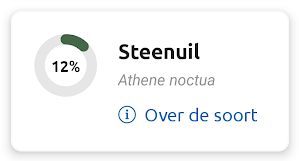
- Tik op het pijltje naar links om weer terug te gaan naar het resultaat.
- Is identificatie nog steeds onzeker tik dan op Pas aan.
- Snijd de bestaande foto (verder) bij of maak een foto vanuit een andere hoek. U kunt maximaal drie extra foto’s nemen.
- Tik weer op Identificeer.
Is de identificatie gelukt, dan kunt u de app sluiten. Maar u kunt de waarneming ook bewaren. Dat is natuurlijk veel leuker.
- Tik op Bewaar.
- Als de identificatie onzeker is, vraagt de app u of u inderdaad de waarneming wilt bewaren. Tik op Ga verder.
- De foto is nu bewaard. U ziet daarnaast de locatie, de datum en het tijdstip van de waarneming.
- Tik op het tabblad Waarnemingen om een overzicht te zien van alle foto’s die u bewaart.
Wat vind je van dit artikel?
Geef sterren om te laten zien wat je van het artikel vindt. 1 ster is slecht, 5 sterren is heel goed.
Meer over dit onderwerp
Actief in de buurt via apps
Kom via allerlei buurtapps makkelijk in contact met mensen uit de wijk of buurt.
Snoeien, hoe en wat
Een bloeiende groene tuin vol planten, struiken en bomen is een lust voor het oog. Maar wanneer moet er wat gesnoeid worden?
Bekijk meer artikelen met de categorie:
Meld je aan voor de nieuwsbrief van SeniorWeb
Elke week duidelijke uitleg en leuke tips over de digitale wereld. Gratis en zomaar in de mailbox.